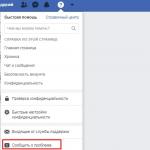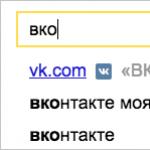Systèmes de fichiers FAT
FAT16
Le système de fichiers FAT16 remonte à l'époque pré-MS-DOS et est pris en charge par tous les systèmes d'exploitation Microsoft pour des raisons de compatibilité. Son nom File Allocation Table reflète parfaitement l'organisation physique du système de fichiers, dont les principales caractéristiques incluent le fait que la taille maximale d'un volume supporté (disque dur ou partition sur un disque dur) n'excède pas 4095 Mo. À l'époque de MS-DOS, les disques durs de 4 Go semblaient une chimère (les disques de 20 à 40 Mo étaient un luxe), une telle réserve était donc tout à fait justifiée.
Un volume formaté pour utiliser FAT16 est divisé en clusters. La taille du cluster par défaut dépend de la taille du volume et peut aller de 512 octets à 64 Ko. Dans le tableau La figure 2 montre comment la taille du cluster varie en fonction de la taille du volume. Notez que la taille du cluster peut différer de la valeur par défaut, mais doit avoir l'une des valeurs spécifiées dans le tableau. 2.
Il n'est pas recommandé d'utiliser le système de fichiers FAT16 sur des volumes supérieurs à 511 Mo, car pour des fichiers relativement petits, l'espace disque sera utilisé de manière extrêmement inefficace (un fichier de 1 octet occupera 64 Ko). Quelle que soit la taille du cluster, le système de fichiers FAT16 n'est pas pris en charge pour les volumes supérieurs à 4 Go.
FAT32
À partir de Microsoft Windows 95 OEM Service Release 2 (OSR2), Windows a introduit la prise en charge de la FAT 32 bits. Pour les systèmes Windows NT, ce système de fichiers a été pris en charge pour la première fois dans Microsoft Windows 2000. Alors que FAT16 peut prendre en charge des volumes allant jusqu'à 4 Go, FAT32 peut prendre en charge des volumes jusqu'à 2 To. La taille du cluster en FAT32 peut varier de 1 (512 octets) à 64 secteurs (32 Ko). Les valeurs du cluster FAT32 nécessitent 4 octets (32 bits, et non 16 bits comme dans FAT16) pour stocker les valeurs du cluster. Cela signifie notamment que certains utilitaires de fichiers conçus pour FAT16 ne peuvent pas fonctionner avec FAT32.
La principale différence entre FAT32 et FAT16 est que la taille de la partition logique du disque a changé. FAT32 prend en charge des volumes jusqu'à 127 Go. De plus, si lors de l'utilisation de FAT16 avec des disques de 2 Go, un cluster de 32 Ko était requis, alors dans FAT32, un cluster de 4 Ko convient aux disques d'une capacité de 512 Mo à 8 Go (Tableau 4).
Cela signifie donc une utilisation plus efficace de l'espace disque : plus le cluster est petit, moins il faut d'espace pour stocker le fichier et, par conséquent, le disque est moins susceptible d'être fragmenté.
Lors de l'utilisation de FAT32, la taille maximale du fichier peut atteindre 4 Go moins 2 octets. Si vous utilisez FAT16, le nombre maximum d'entrées dans le répertoire racine était limité à 512, alors FAT32 vous permet d'augmenter ce nombre à 65 535.
FAT32 impose des restrictions sur la taille minimale du volume : il doit être d'au moins 65 527 clusters. Dans ce cas, la taille du cluster ne peut pas être telle que FAT occupe plus de 16 Mo à 64 Ko / 4 ou 4 millions de clusters.
En utilisant des noms de fichiers longs, les données auxquelles il faut accéder depuis FAT16 et FAT32 ne se chevauchent pas. Lorsque vous créez un fichier avec un nom long, Windows crée un nom correspondant au format 8.3 et une ou plusieurs entrées dans le répertoire pour stocker le nom long (13 caractères du nom de fichier long par entrée). Chaque occurrence suivante stocke la partie correspondante du nom de fichier au format Unicode. De telles occurrences ont les attributs « identifiant de volume », « lecture seule », « système » et « caché » - un ensemble qui est ignoré par MS-DOS ; dans ce système d'exploitation, on accède à un fichier par son "alias" au format 8.3.
Système de fichiers NTFS
Microsoft Windows 2000 inclut la prise en charge d'une nouvelle version du système de fichiers NTFS, qui permet notamment de travailler avec les services d'annuaire Active Directory, des points d'analyse, des outils de sécurité des informations, un contrôle d'accès et un certain nombre d'autres fonctionnalités.
Comme pour FAT, la principale unité d’information dans NTFS est le cluster. Dans le tableau La figure 5 montre les tailles de cluster par défaut pour des volumes de différentes capacités.
Lorsque vous créez un système de fichiers NTFS, le formateur crée un fichier MTF (Master File Table) et d'autres zones pour stocker les métadonnées. Les métadonnées sont utilisées par NTFS pour implémenter la structure des fichiers. Les 16 premières entrées de MFT sont réservées par NTFS lui-même. L'emplacement des fichiers de métadonnées $Mft et $MftMirr est enregistré dans le secteur de démarrage du disque. Si la première entrée du MFT est corrompue, NTFS lit la deuxième entrée pour trouver une copie de la première. Une copie complète du secteur de démarrage se trouve à la fin du volume. Dans le tableau La figure 6 répertorie les principales métadonnées stockées dans MFT.
Les entrées MFT restantes contiennent des entrées pour chaque fichier et répertoire situé sur le volume.
En règle générale, un fichier utilise une entrée MFT, mais si un fichier possède un grand nombre d'attributs ou devient trop fragmenté, des entrées supplémentaires peuvent être nécessaires pour stocker des informations le concernant. Dans ce cas, le premier enregistrement d'un fichier, appelé enregistrement de base, stocke l'emplacement des autres enregistrements. Les données sur les petits fichiers et répertoires (jusqu'à 1 500 octets) sont entièrement contenues dans le premier enregistrement.
Attributs de fichier dans NTFS
Chaque secteur occupé sur un volume NTFS appartient à l'un ou l'autre fichier. Même les métadonnées du système de fichiers font partie du fichier. NTFS traite chaque fichier (ou répertoire) comme un ensemble d'attributs de fichier. Des éléments tels que le nom du fichier, ses informations de sécurité et même les données qu'il contient sont des attributs de fichier. Chaque attribut est identifié par un code de type spécifique et, éventuellement, un nom d'attribut.
Si les attributs de fichier tiennent dans un enregistrement de fichier, ils sont appelés attributs résidents. Ces attributs sont toujours le nom du fichier et la date de sa création. Dans les cas où les informations du fichier sont trop volumineuses pour tenir dans un seul enregistrement MFT, certains attributs du fichier deviennent non-résidents. Les attributs résidents sont stockés dans un ou plusieurs clusters et représentent un flux de données alternatives pour le volume actuel (plus d'informations ci-dessous). NTFS crée un attribut de liste d'attributs pour décrire l'emplacement des attributs résidents et non-résidents.
Dans le tableau La figure 7 montre les principaux attributs de fichier définis dans NTFS. Cette liste pourrait être élargie à l'avenir.
Système de fichiers CDFS
Windows 2000 prend en charge le système de fichiers CDFS, conforme à la norme ISO'9660 qui décrit la disposition des informations sur un CD-ROM. Les noms de fichiers longs sont pris en charge conformément à la norme ISO'9660 niveau 2.
Lors de la création d'un CD-ROM destiné à être utilisé sous Windows 2000, gardez les points suivants à l'esprit :
- tous les noms de répertoires et de fichiers doivent contenir moins de 32 caractères ;
- tous les noms de répertoires et de fichiers doivent être composés uniquement de caractères majuscules ;
- la profondeur du répertoire ne doit pas dépasser 8 niveaux à partir de la racine ;
- L'utilisation d'extensions de nom de fichier est facultative.
Comparaison des systèmes de fichiers
Sous Microsoft Windows 2000, il est possible d'utiliser les systèmes de fichiers FAT16, FAT32, NTFS ou une combinaison de ceux-ci. Le choix du système d'exploitation dépend des critères suivants :
- comment l'ordinateur est utilisé ;
- plate-forme matérielle ;
- taille et nombre de disques durs ;
- sécurité des informations
Systèmes de fichiers FAT
Comme vous l'avez peut-être déjà remarqué, les chiffres dans les noms des systèmes de fichiers - FAT16 et FAT32 - indiquent le nombre de bits requis pour stocker les informations sur les numéros de cluster utilisés par le fichier. Ainsi, FAT16 utilise un adressage 16 bits et, par conséquent, il est possible d'utiliser jusqu'à 2 16 adresses. Dans Windows 2000, les quatre premiers bits de la table d'emplacement des fichiers FAT32 sont utilisés à leurs propres fins, donc dans FAT32, le nombre d'adresses atteint 2 28 .
Dans le tableau La figure 8 montre les tailles de cluster pour les systèmes de fichiers FAT16 et FAT32.
En plus des différences significatives dans la taille des clusters, FAT32 permet également d'étendre le répertoire racine (dans FAT16, le nombre d'entrées est limité à 512 et peut être encore plus bas si des noms de fichiers longs sont utilisés).
Avantages du FAT16
Parmi les avantages du FAT16 figurent les suivants :
- le système de fichiers est pris en charge par les systèmes d'exploitation MS-DOS, Windows 95, Windows 98, Windows NT, Windows 2000, ainsi que certains systèmes d'exploitation UNIX ;
- il existe un grand nombre de programmes qui vous permettent de corriger les erreurs de ce système de fichiers et de restaurer les données ;
- si des problèmes surviennent lors du démarrage à partir du disque dur, le système peut être démarré à partir d'une disquette ;
- Ce système de fichiers est assez efficace pour les volumes inférieurs à 256 Mo.
Inconvénients du FAT16
Les principaux inconvénients du FAT16 sont les suivants :
- le répertoire racine ne peut pas contenir plus de 512 éléments. L'utilisation de noms de fichiers longs réduit considérablement le nombre de ces éléments ;
- FAT16 prend en charge un maximum de 65 536 clusters et, comme certains clusters sont réservés par le système d'exploitation, le nombre de clusters disponibles est de 65 524. Chaque cluster a une taille fixe pour un périphérique logique donné. Lorsque le nombre maximum de clusters est atteint avec la taille maximale du cluster (32 Ko), la taille maximale du volume pris en charge est limitée à 4 Go (sous Windows 2000). Pour maintenir la compatibilité avec MS-DOS, Windows 95 et Windows 98, la taille du volume sous FAT16 ne doit pas dépasser 2 Go ;
- FAT16 ne prend pas en charge la protection et la compression intégrées des fichiers ;
- Sur les grands disques, beaucoup d'espace est perdu du fait que la taille maximale du cluster est utilisée. L'espace pour un fichier est alloué en fonction non pas de la taille du fichier, mais de la taille du cluster.
Avantages du FAT32
Parmi les avantages du FAT32 figurent les suivants :
- L'allocation de l'espace disque est plus efficace, en particulier pour les gros disques ;
- Le répertoire racine en FAT32 est une chaîne régulière de clusters et peut être situé n'importe où sur le disque. Grâce à cela, FAT32 n'impose aucune restriction sur le nombre d'éléments dans le répertoire racine ;
- en raison de l'utilisation de clusters plus petits (4 Ko sur des disques jusqu'à 8 Go), l'espace disque occupé est généralement 10 à 15 % inférieur à celui sous FAT16 ;
- FAT32 est un système de fichiers plus fiable. En particulier, il prend en charge la possibilité de déplacer le répertoire racine et d'utiliser une sauvegarde FAT. De plus, l'enregistrement de démarrage contient un certain nombre de données critiques pour le système de fichiers.
Inconvénients du FAT32
Les principaux inconvénients du FAT32 :
- La taille du volume lors de l'utilisation de FAT32 sous Windows 2000 est limitée à 32 Go ;
- Les volumes FAT32 ne sont pas disponibles à partir d'autres systèmes d'exploitation - uniquement à partir de Windows 95 OSR2 et Windows 98 ;
- la sauvegarde du secteur de démarrage n'est pas prise en charge ;
- FAT32 ne prend pas en charge la protection et la compression de fichiers intégrées.
Système de fichiers NTFS
Lors de l'exécution de Windows 2000, Microsoft recommande de formater toutes les partitions du disque dur en NTFS, à l'exception des configurations dans lesquelles plusieurs systèmes d'exploitation sont utilisés (à l'exception de Windows 2000 et Windows NT). L'utilisation de NTFS au lieu de FAT vous permet d'utiliser les fonctionnalités disponibles dans NTFS. Il s’agit notamment :
- possibilité de récupération. Cette fonctionnalité est intégrée au système de fichiers. NTFS garantit la sécurité des données car il utilise un protocole et certains algorithmes de récupération d'informations. En cas de panne du système, NTFS utilise le protocole et des informations supplémentaires pour restaurer automatiquement l'intégrité du système de fichiers ;
- compression des informations. Pour les volumes NTFS, Windows 2000 prend en charge la compression de fichiers individuels. Ces fichiers compressés peuvent être utilisés par les applications Windows sans décompression préalable, qui se produit automatiquement lors de la lecture du fichier. Une fois fermé et enregistré, le fichier est à nouveau compressé ;
- De plus, les avantages suivants de NTFS peuvent être soulignés :
Certaines fonctionnalités du système d'exploitation nécessitent NTFS ;
La vitesse d'accès est beaucoup plus élevée - NTFS minimise le nombre d'accès au disque requis pour trouver un fichier ;
Protégez les fichiers et les répertoires. Uniquement sur les volumes NTFS, il est possible de définir des attributs d'accès pour les fichiers et dossiers ;
Lors de l'utilisation de NTFS, Windows 2000 prend en charge des volumes allant jusqu'à 2 To ;
Le système de fichiers conserve une copie de sauvegarde du secteur de démarrage - elle est située à la fin du volume ;
NTFS prend en charge le système de fichiers cryptés (EFS), qui offre une protection contre tout accès non autorisé au contenu des fichiers ;
Lorsque vous utilisez des quotas, vous pouvez limiter la quantité d'espace disque consommée par les utilisateurs.
Inconvénients de NTFS
Parlant des inconvénients du système de fichiers NTFS, il convient de noter que :
- Les volumes NTFS ne sont pas disponibles sous MS-DOS, Windows 95 et Windows 98. De plus, un certain nombre de fonctionnalités implémentées dans NTFS sous Windows 2000 ne sont pas disponibles dans Windows 4.0 et les versions antérieures ;
- Pour les petits volumes contenant de nombreux petits fichiers, les performances peuvent être réduites par rapport à FAT.
Système de fichiers et vitesse
Comme nous l'avons déjà découvert, pour les petits volumes, FAT16 ou FAT32 offre un accès plus rapide aux fichiers par rapport à NTFS, car :
- FAT a une structure plus simple ;
- la taille du répertoire est plus petite ;
- FAT ne prend pas en charge la protection des fichiers contre les accès non autorisés - le système n'a pas besoin de vérifier les autorisations des fichiers.
NTFS minimise le nombre d'accès au disque et le temps nécessaire pour trouver un fichier. De plus, si la taille du répertoire est suffisamment petite pour contenir une seule entrée MFT, l’intégralité de l’entrée est lue en une seule fois.
Une entrée dans le FAT contient le numéro de cluster du premier cluster du répertoire. L'affichage d'un fichier FAT nécessite une recherche dans toute la structure du fichier.
Lorsque vous comparez la vitesse des opérations effectuées sur des répertoires contenant des noms de fichiers courts et longs, gardez à l'esprit que la vitesse des opérations pour FAT dépend de l'opération elle-même et de la taille du répertoire. Si FAT recherche un fichier inexistant, il parcourt tout le répertoire - une opération qui prend plus de temps que la recherche dans la structure basée sur l'arbre B utilisée par NTFS. Le temps moyen nécessaire pour retrouver un fichier est exprimé en fonction de N/2 en FAT, et en log N en NTFS, où N est le nombre de fichiers.
Les facteurs suivants affectent la vitesse à laquelle Windows 2000 peut lire et écrire des fichiers :
- fragmentation des fichiers. Si le fichier est très fragmenté, NTFS nécessite généralement moins d'accès au disque que FAT pour trouver tous les fragments ;
- Taille de cluster. Pour les deux systèmes de fichiers, la taille du cluster par défaut dépend de la taille du volume et est toujours exprimée comme une puissance de 2. Les adresses en FAT16 sont 16 bits, en FAT32 - 32 bits, en NTFS - 64 bits ;
- La taille de cluster par défaut dans FAT est basée sur le fait que la table d'emplacement des fichiers peut avoir un maximum de 65 535 entrées - la taille du cluster est fonction de la taille du volume divisée par 65 535. Ainsi, la taille de cluster par défaut pour un volume FAT est toujours. supérieur à la taille du cluster pour un volume NTFS de même taille. Notez que la taille de cluster plus grande pour les volumes FAT signifie que les volumes FAT peuvent être moins fragmentés ;
- emplacement de petits fichiers. Lors de l'utilisation de NTFS, les petits fichiers sont contenus dans un enregistrement MFT. La taille du fichier qui tient dans un seul enregistrement MFT dépend du nombre d'attributs contenus dans ce fichier.
Taille maximale des volumes NTFS
En théorie, NTFS prend en charge des volumes comprenant jusqu'à 2 32 clusters. Mais néanmoins, en plus du manque de disques durs de cette taille, il existe d'autres restrictions sur la taille maximale du volume.
L'une de ces contraintes est la table de partition. Les normes industrielles limitent la taille d'une table de partition de 2 à 32 secteurs. Une autre limitation est la taille du secteur, qui est généralement de 512 octets. Étant donné que la taille du secteur peut changer à l'avenir, la taille actuelle donne une limite de volume unique de 2 To (2,32 x 512 octets = 2,41). Ainsi, 2 To est la limite pratique pour les volumes physiques et logiques NTFS.
Dans le tableau La figure 11 montre les principales limitations de NTFS.
Contrôler l'accès aux fichiers et répertoires
Lorsque vous utilisez des volumes NTFS, vous pouvez définir des droits d'accès aux fichiers et répertoires. Ces autorisations indiquent quels utilisateurs et groupes y ont accès et quel niveau d'accès est autorisé. Ces droits d'accès s'appliquent à la fois aux utilisateurs travaillant sur l'ordinateur sur lequel se trouvent les fichiers et aux utilisateurs accédant aux fichiers via le réseau lorsque le fichier se trouve dans un répertoire ouvert à l'accès à distance.
Sous NTFS, vous pouvez également définir des autorisations d'accès à distance, combinées à des autorisations de fichiers et de répertoires. De plus, les attributs du fichier (lecture seule, masqué, système) restreignent également l'accès au fichier.
Sous FAT16 et FAT32, il est également possible de définir des attributs de fichier, mais ils ne fournissent pas de droits d'accès aux fichiers.
La version de NTFS utilisée dans Windows 2000 a introduit un nouveau type d'autorisation d'accès : les autorisations héritées. L'onglet Sécurité contient l'option Autoriser les autorisations héritées du parent à se propager à cet objet fichier, qui est actif par défaut. Cette option réduit considérablement le temps nécessaire pour modifier les droits d'accès aux fichiers et sous-répertoires. Par exemple, pour modifier les droits d'accès à une arborescence contenant des centaines de sous-répertoires et de fichiers, activez simplement cette option - sous Windows NT 4, vous devez modifier les attributs de chaque fichier et sous-répertoire individuel.
En figue. La figure 5 montre le panneau de dialogue Propriétés et l'onglet Sécurité (section Avancé) - les droits d'accès étendus au fichier sont répertoriés.
Rappelons que pour les volumes FAT, vous ne pouvez contrôler l'accès qu'au niveau du volume et qu'un tel contrôle n'est possible qu'avec un accès à distance.
Compresser des fichiers et des répertoires
Windows 2000 prend en charge la compression des fichiers et répertoires situés sur des volumes NTFS. Les fichiers compressés peuvent être lus et écrits par n'importe quelle application Windows. Il n'est pas nécessaire de les pré-déballer pour cela. L'algorithme de compression utilisé est similaire à celui utilisé dans DoubleSpace (MS-DOS 6.0) et DriveSpace (MS-DOS 6.22), mais présente une différence significative : sous MS-DOS, la totalité de la partition principale ou du périphérique logique est compressée, alors que sous NTFS, vous peut empaqueter des fichiers et des répertoires individuels.
L'algorithme de compression NTFS est conçu pour prendre en charge des clusters d'une taille maximale de 4 Ko. Si la taille du cluster est supérieure à 4 Ko, les fonctionnalités de compression NTFS deviennent indisponibles.
NTFS auto-réparateur
Le système de fichiers NTFS a la capacité de s'auto-réparer et de maintenir son intégrité grâce à l'utilisation d'un journal des actions effectuées et d'un certain nombre d'autres mécanismes.
NTFS considère chaque opération modifiant les fichiers système sur les volumes NTFS comme une transaction et stocke les informations sur une telle transaction dans un journal. Une transaction démarrée peut être soit complètement terminée (commit), soit annulée (rollback). Dans ce dernier cas, le volume NTFS revient à l'état avant le début de la transaction. Pour gérer les transactions, NTFS écrit toutes les opérations incluses dans une transaction dans un fichier journal avant d'écrire sur le disque. Une fois la transaction terminée, toutes les opérations sont terminées. Ainsi, il ne peut y avoir aucune opération en attente sous contrôle NTFS. En cas de panne de disque, les opérations en attente sont simplement annulées.
NTFS effectue également des opérations qui lui permettent d'identifier à la volée les clusters défectueux et d'allouer de nouveaux clusters pour les opérations sur les fichiers. Ce mécanisme est appelé remappage de cluster.
Dans cette revue, nous avons examiné les différents systèmes de fichiers pris en charge par Microsoft Windows 2000, discuté de la conception de chacun d'eux et noté leurs avantages et leurs inconvénients. Le plus prometteur est le système de fichiers NTFS, qui possède un large éventail de fonctions qui ne sont pas disponibles dans d'autres systèmes de fichiers. La nouvelle version de NTFS, prise en charge par Microsoft Windows 2000, offre des fonctionnalités encore plus avancées et son utilisation est donc recommandée lors de l'installation du système d'exploitation Win 2000.
OrdinateurPress 7"2000
En FAT, les noms de fichiers sont au format 8.3 et sont constitués uniquement de caractères ASCII. VFAT a ajouté la prise en charge des noms de fichiers longs (jusqu'à 255 caractères). Nom de fichier long, LFN) en codage UTF-16LE, avec des LFN stockés simultanément avec les noms 8.3, appelés rétrospectivement SFN. Nom de fichier court). Les LFN ne sont pas sensibles à la casse lors de la recherche. Cependant, contrairement aux SFN, qui sont stockés en majuscules, les LFN conservent la casse spécifiée lors de la création du fichier.
Structure du système FAT
Dans le système de fichiers FAT, les secteurs de disque contigus sont regroupés en unités appelées clusters. Le nombre de secteurs dans un cluster est égal à une puissance de deux (voir ci-dessous). Un nombre entier de clusters (au moins un) sont alloués pour stocker les données du fichier. Ainsi, par exemple, si la taille du fichier est de 40 octets et la taille du cluster est de 4 Ko, seulement 1 % de l'espace qui lui est alloué sera réellement occupé. par les informations du fichier. Pour éviter de telles situations, il est conseillé de réduire la taille des clusters, de réduire la quantité d'informations d'adresse et d'augmenter la vitesse des opérations sur les fichiers, vice versa. En pratique, un compromis est choisi. Étant donné que la capacité du disque peut très bien ne pas être exprimée en un nombre entier de clusters, il y a généralement ce qu'on appelle à la fin du volume. secteurs excédentaires - un «reste» inférieur à la taille d'un cluster qui ne peut pas être alloué par le système d'exploitation pour stocker les informations.
L'espace du volume FAT32 est logiquement divisé en trois zones contiguës :
- Aire réservée. Contient les structures de service qui appartiennent à l'enregistrement de démarrage de la partition (Partition Boot Record - PBR, pour le distinguer du Master Boot Record - l'enregistrement de démarrage principal du disque ; PBR est également souvent appelé à tort secteur de démarrage) et sont utilisées lors de l'initialisation d'un volume;
- Une zone d'une table FAT contenant un tableau de pointeurs d'index (« cellules ») correspondant aux clusters de la zone de données. En règle générale, il existe deux copies de la table FAT sur le disque pour des raisons de fiabilité ;
- La zone de données dans laquelle le contenu réel des fichiers est enregistré - c'est-à-dire le texte des fichiers texte, l'image codée pour les fichiers image, le son numérisé pour les fichiers audio, etc. - ainsi que ce qu'on appelle. métadonnées - informations concernant les noms des fichiers et des dossiers, leurs attributs, les heures de création et de modification, leurs tailles et leur emplacement sur le disque.
FAT12 et FAT16 allouent également spécifiquement la zone du répertoire racine. Il a une position fixe (immédiatement après le dernier élément de la table FAT) et une taille fixe en secteurs.
Si un cluster appartient à un fichier, alors la cellule correspondante contient le numéro du cluster suivant du même fichier. Si la cellule correspond au dernier cluster du fichier, alors elle contient une valeur particulière (FFFF 16 pour FAT16). De cette façon, une chaîne de clusters de fichiers est construite. Les clusters inutilisés dans le tableau correspondent à des zéros. Les clusters « mauvais » (qui sont exclus du traitement, par exemple en raison de l'illisibilité de la zone correspondante de l'appareil) correspondent également à un code spécial.
Lorsqu'un fichier est supprimé, le premier caractère du nom est remplacé par un code spécial E5 16 et la chaîne de clusters de fichiers dans la table d'allocation est remise à zéro. Étant donné que les informations sur la taille du fichier (qui se trouvent dans le répertoire à côté du nom du fichier) restent intactes, si les clusters de fichiers se trouvaient séquentiellement sur le disque et n'ont pas été écrasés par de nouvelles informations, il est possible de restaurer le fichier supprimé.
Entrée de démarrage
La première structure de volume FAT est appelée BPB. Bloc de paramètres du BIOS ) et est situé dans une zone réservée, dans le secteur zéro. Cette structure contient des informations identifiant le type de système de fichiers et les caractéristiques physiques du support de stockage (disquette ou partition de disque dur).
Bloc de paramètres du BIOS
BPB était essentiellement absent du FAT qui servait MS-DOS 1.x, car à cette époque, il n'y avait que deux types de volumes différents : des disquettes simple face et double face de cinq pouces de 360 Ko, le format de volume étant déterminé par le premier octet de la zone FAT. BPB a été introduit dans MS-DOS 2.x au début de 1983 en tant que structure de secteur de démarrage obligatoire qui déterminerait désormais le format du volume ; L'ancien système de détermination par le premier octet de FAT a perdu son support. Également dans MS-DOS 2.0, une hiérarchie de fichiers et de dossiers a été introduite (avant cela, tous les fichiers étaient stockés dans le répertoire racine).
La structure BPB dans MS-DOS 2.x contenait un champ « nombre total de secteurs » de 16 bits, ce qui signifiait que cette version de FAT était fondamentalement inapplicable pour les volumes supérieurs à 2 16 = 65 536 secteurs, soit plus de 32 Mo. avec une taille de secteur standard de 512 octets. Dans MS-DOS 4.0 (1988), le champ BPB ci-dessus a été étendu à 32 bits, ce qui signifie que la taille théorique du volume a augmenté à 232 = 4 294 967 296 secteurs, ou 2 To avec un secteur de 512 octets.
La modification suivante de BPB est apparue avec Windows 95 OSR2, qui a introduit FAT32 (en août 1996). La limite de deux Go sur la taille du volume a été supprimée et un volume FAT32 peut théoriquement atteindre 8 To. Cependant, la taille de chaque fichier individuel ne peut pas dépasser 4 Go. Le bloc de paramètres du BIOS FAT32, pour la compatibilité avec les versions antérieures de FAT, répète le BPB FAT16 jusqu'au champ BPB_TotSec32 inclus, suivi des différences.
Le "secteur de démarrage" FAT32 est en fait composé de trois secteurs de 512 octets - les secteurs 0, 1 et 2. Chacun d'eux contient la signature 0xAA55 à l'adresse 0x1FE, c'est-à-dire dans les deux derniers octets si la taille du secteur est de 512 octets. Si la taille du secteur est supérieure à 512 octets, la signature est contenue à la fois à l'adresse 0x1FE et dans les deux derniers octets du secteur zéro, c'est-à-dire qu'elle est dupliquée.
FSInfo
L'enregistrement de démarrage d'une partition FAT32 contient une structure appelée FSInfo, utilisé pour stocker le nombre de clusters libres sur le volume. FSInfo occupe en règle générale le secteur 1 (voir le champ BPB_FSInfo) et a la structure suivante (adresses relatives au début du secteur) :
- FSI_LeadSig. La signature de 4 octets 0x41615252 indique que le secteur est utilisé pour la structure FSInfo.
- FSI_Réservé1. L'intervalle du 4ème au 483ème octet du secteur inclus est remis à zéro.
- FSI_StrucSig. Une autre signature se trouve à l'adresse 0x1E4 et contient la valeur 0x61417272.
- FSI_Free_Count. Le champ de quatre octets à l'adresse 0x1E8 contient la dernière valeur du nombre de clusters libres sur le volume connu du système. Une valeur de 0xFFFFFFFF signifie que le nombre de clusters libres est inconnu et doit être calculé.
- FSI_Nxt_Free. Le champ de quatre octets à l'adresse 0x1EC contient le numéro de cluster à partir duquel la recherche de clusters libres doit commencer dans la table des pointeurs d'index. Généralement, ce champ contient le numéro du dernier cluster FAT alloué pour stocker le fichier. La valeur 0xFFFFFFFF signifie que la recherche d'un cluster libre doit être effectuée dès le tout début de la table FAT, c'est-à-dire à partir du deuxième cluster.
- FSI_Réservé2. Champ réservé de 12 octets à l'adresse 0x1F0.
- FSI_TrailSig. Signature 0xAA550000 - 4 derniers octets du secteur FSInfo.
L'intérêt de l'introduction de FSInfo est d'optimiser le fonctionnement du système, car dans FAT32, la table des pointeurs d'index peut être importante et son analyse octet par octet peut prendre un temps considérable. Cependant, les valeurs des champs FSI_Free_Count et FSI_Nxt_Free peuvent ne pas être correctes et doivent être vérifiées pour leur adéquation. De plus, ils ne sont même pas mis à jour dans la sauvegarde FSInfo, qui se situe généralement dans le secteur 7.
Détermination du type de volume FAT
La détermination du type FAT d'un volume (c'est-à-dire le choix entre FAT12, FAT16 et FAT32) est effectuée par le système d'exploitation en fonction du nombre de clusters dans le volume, lui-même déterminé à partir des champs BPB. Tout d'abord, le nombre de secteurs du répertoire racine est calculé :
RootDirSectors = (BPB_RootEntCnt * 32) / BPB_BytsPerSec
DataSec = TotSec - (BPB_ResvdSecCnt + (BPB_NumFATs * FATSz) + RootDirSectors)
Enfin, le nombre de clusters de zones de données est déterminé :
Nombre de clusters = DataSec / BPB_SecPerClus
Sur la base du nombre de clusters, il existe une correspondance claire avec le système de fichiers :
- Nombre de clusters< 4085 - FAT12
- Nombre de clusters = 4085 ÷ 65524 - FAT16
- Nombre de clusters > 65524 - FAT32
Selon la spécification officielle, c'est le seul moyen valable de déterminer le type de FAT. La création artificielle d'un volume qui enfreint les règles de conformité spécifiées entraînera un traitement incorrect par Windows. Cependant, il est recommandé d'éviter les valeurs CountofClusters proches des critiques (4085 et 65525) afin de déterminer correctement le type de système de fichiers par des pilotes, souvent mal écrits.
Au fil du temps, FAT a commencé à être largement utilisé dans divers appareils pour assurer la compatibilité entre DOS, Windows, OS/2 et Linux. Microsoft n'a montré aucune intention de les forcer à obtenir une licence [ spécifier] .
En février 2009, Microsoft a poursuivi TomTom, un fabricant de systèmes de navigation automobile basés sur Linux, alléguant une violation de brevet.
Remarques
- http://cd.textfiles.com/megademo2/INFO/OS2_HPFS.TXT
- www.microsoft.com/mscorp/ip/tech/fathist.asp sur archive.org
- Spécification du système de fichiers FAT32 de la Microsoft Extensible Firmware Initiative 1.03. Microsoft (6 décembre 2000). - Document au format Microsoft Word, 268 Ko. Archivé
- Qu’en est-il du VFAT ? . Archives TechNet. Microsoft (15 octobre 1999). Archivé de l'original le 22 août 2011. Récupéré le 5 avril 2010.
- L'extension du système de fichiers VFAT ne doit pas être confondue avec le pilote de système de fichiers du même nom, apparu dans Windows pour Workgroups 3.11 et conçu pour gérer les appels de fonction MS-DOS (INT 21h) en mode protégé (voir : KB126746 : Historique des versions de Windows pour Workgroups. VERSION 3.11 → Fonctionnalités hors réseau. Microsoft (14 novembre 2003). Archivé de l'original le 22 août 2011. Récupéré le 5 avril 2010.)
- Le Tribunal fédéral des brevets déclare nul le brevet FAT de Microsoft (anglais). heise en ligne. Heise Zeitschriften Verlag (2 mars 2007). Archivé
- Brian Kahin. Microsoft bouleverse le monde avec les brevets FAT. Le Huffington Post (10 mars 2009). Archivé de l'original le 22 août 2011. Récupéré le 10 mars 2009.
- Ryan Paul. Le procès de Microsoft concernant les brevets FAT pourrait ouvrir la boîte de Pandore d'OSS (anglais). Ars Technica. Publications Condé Nast (25 février 2009). Archivé
- Glyn Maugrey.(Anglais) . Monde informatiqueRoyaume-Uni. IDG (5 mars 2009). Archivé de l'original le 22 août 2011. Récupéré le 9 mars 2009.
- Steven J. Vaughan-Nichols. Les entreprises Linux signent des accords de protection des brevets Microsoft (anglais). Blogs du monde informatique. IDG (5 mars 2009). Archivé de l'original le 22 août 2011. Récupéré le 9 mars 2009.
- Érica Ogg. TomTom poursuit Microsoft dans le cadre d'un litige en matière de brevet. CNet (19 mars 2009). Archivé de l'original le 22 août 2011. Récupéré le 20 mars 2009.
Liens
- ECMA-107 (anglais) Norme FAT
| Composants Microsoft Windows | |
|---|---|
| Basique | |
| Prestations de service gestion |
|
| Applications |
Contacts pour les créateurs de DVD Télécopies et numérisation Internet Explorer Revue Loupe Centre des médias Lecteur Windows Media Programme de collaboration Centre pour appareils Windows Mobile Centre de mobilité Peinture du narrateur Éditeur de symboles personnels Assistance à distance Reconnaissance de la parole |
NTFS, FAT ou exFAT sont des systèmes de fichiers complètement différents qui peuvent être utilisés pour stocker des données sur différents supports. Les deux ont été créés par Microsoft et sont principalement utilisés pour Windows, mais ils sont également pris en charge dans le noyau Linux.
Le plus souvent, NTFS est utilisé pour installer le système d'exploitation Windows ou des partitions Windows pour les fichiers, tandis que FAT est souvent utilisé sur des lecteurs flash ou d'autres périphériques de stockage externes. FAT peut également souvent être utilisé comme système de fichiers principal pour Android. Dans cet article, nous examinerons les différences entre FAT et NTFS, nous analyserons en détail en quoi ils diffèrent et pourquoi ils sont nécessaires.
Le système de fichiers définit les règles de base sur la façon dont les données seront organisées lorsqu'elles seront écrites sur un support, qu'il s'agisse d'un disque dur ou d'un lecteur flash. Le système de fichiers décrit la manière dont les dossiers seront organisés.
Une certaine donnée appelée fichier est placée dans la zone souhaitée du lecteur. Le système de fichiers effectue tous les calculs nécessaires, détermine également la taille minimale indivisible d'un bloc de données, la taille maximale du fichier et surveille la fragmentation. Il existe de nombreux types de systèmes de fichiers, tels que les systèmes de fichiers d'installation du système d'exploitation, les systèmes de fichiers multimédias externes, les systèmes de fichiers sur disque optique et les systèmes de fichiers distribués. Mais dans cet article, nous comparerons uniquement les fichiers gras et ntfs.
Qu’est-ce que le système de fichiers FAT ?
Les systèmes de fichiers fat32 et ntfs sont très différents. FAT signifie Table d'allocation de fichiers. Il s'agit d'un système de fichiers très ancien dans l'histoire des systèmes informatiques. Son histoire commence en 1977. Ensuite, un système de fichiers 8 bits a été développé, utilisé dans le NCR 7200 basé sur l'Intel 8080. Il s'agissait d'un terminal d'entrée fonctionnant avec des disquettes. Le système de fichiers a été écrit par Mark McDonald, employé de Microsoft, après avoir discuté du concept avec Bill Gates.
Le système de fichiers FAT a alors commencé à être utilisé dans le système d'exploitation MDOS de la plateforme Z80. Quelques années plus tard, de nouvelles versions sont sorties comme FAT12, FAT16 et FAT32.
FAT32 a augmenté la taille maximale du volume à 16 To, par rapport à FAT16. La taille du fichier a également été augmentée à 4 Go. File Allocation Table 32 bits a été publié en août 1995 pour Windows 95. Mais ce système de fichiers ne peut toujours pas être utilisé pour installer des applications lourdes ou stocker des fichiers volumineux. Par conséquent, Microsoft a développé un nouveau système de fichiers - NTFS, dépourvu de tels défauts.
FAT32 est un excellent système de fichiers pour les supports externes si vous devez transférer des fichiers ne dépassant pas 4 Go. Il est pris en charge par de nombreux appareils différents tels que des appareils photo, des caméras et des lecteurs de musique. Toutes les versions des distributions Windows et Linux prennent entièrement en charge FAT32. Même Apple MacOS le prend en charge.
Qu’est-ce que le système de fichiers NTFS ?
Pour ses nouveaux systèmes, Microsoft a développé un nouveau système de fichiers - New Technology File System ou NTFS. Il est apparu en 1993, sous Windows NT 3.1. NTFS a supprimé de nombreuses restrictions sur la taille des fichiers et des disques. Son développement a commencé en 1980, à la suite de la fusion de Microsoft et IBM pour créer un nouveau système de fichiers aux performances améliorées.
Mais la coopération entre les sociétés n'a pas duré longtemps et IBM a publié HPFS, utilisé dans OS/2, et Microsoft a créé NTFS 1.0. La taille maximale d'un seul fichier en NTFS peut atteindre 16 exaoctets, ce qui signifie que même les fichiers les plus volumineux y trouveront leur place.
NTFS 3.1 a été publié pour Windows XP et a reçu de nombreuses améliorations intéressantes telles que la prise en charge de la réduction de la taille des partitions, la récupération automatique et les liens symboliques, et la taille maximale du disque du système de fichiers a été augmentée à 256 To. Ceci malgré la taille maximale du fichier de 16 EB.

D'autres fonctionnalités intéressantes ajoutées ultérieurement incluent les écritures différées sur disque, la prise en charge de la défragmentation, les paramètres de quota de disque, le suivi des liens et le cryptage au niveau des fichiers. Avec tout cela, NTFS reste compatible avec les versions précédentes.
Il s'agit désormais d'un système de fichiers journalisé ; toutes les actions avec les fichiers sont enregistrées dans un journal spécial, à l'aide duquel le système de fichiers peut être restauré très rapidement s'il est endommagé. NTFS est pris en charge sur Windows XP et versions ultérieures. Si l'on compare fat ou ntfs, ce dernier n'est pas entièrement pris en charge sous Linux ; l'écriture et la récupération en cas de dommage sont possibles, mais sous MacOS seule la lecture est prise en charge.
Qu’est-ce que le système de fichiers exFAT ?
Le système de fichiers exFAT est un autre projet Microsoft visant à améliorer l'ancien système de fichiers. Il peut être rayé là où FAT32 ne rentre pas. Il est beaucoup plus léger que NTFS, mais prend en charge les fichiers de plus de 4 Go et est également souvent utilisé sur les lecteurs flash et les lecteurs. Lors de son développement, Microsoft a utilisé sa technologie de recherche de noms de fichiers par hachage, ce qui améliore considérablement les performances.
La plupart des pays reconnaissent le droit américain des brevets, donc toute implémentation d'exFAT n'est possible sur aucun système fermé ou open source. Mais Microsoft souhaite que ce système de fichiers soit distribué et utilisé librement. Par conséquent, une version d’exFAT basée sur FUSE appelée fuse-exfat a été développée. Il donne un accès complet en lecture et en écriture. Une implémentation au niveau du noyau Linux a également été créée chez Samsung, qui est désormais également accessible au public.
Ce système de fichiers a également une limite maximale de taille de fichier de 16 Mo, mais il est beaucoup plus léger et ne possède aucune fonctionnalité supplémentaire. Si nous parlons de compatibilité, elle est entièrement prise en charge sur Windows, MacOS, Android et Linux.
Différences entre FAT et Ntfs
Examinons maintenant les principales différences entre FAT et NTFS sous la forme d'un bref résumé de chaque système de fichiers :
FAT32
- Compatibilité: Windows, Mac, Linux, consoles de jeux, presque tous les appareils dotés d'un port USB ;
- Avantages: multiplateforme, léger ;
- Inconvénients : taille maximale du fichier 4 Go et taille de la partition 16 Go, sans journalisation ;
- Usage: médias externes.
NTFS
- Compatibilité: Windows, Linux, Xbox One et lecture seule sur Mac ;
- Avantages: journalisé, limites importantes sur la taille des partitions et des fichiers, cryptage, récupération automatique ;
- Inconvénients : multiplateforme limitée ;
- Usage: pour installer Windows.
exFAT
- Compatibilité: Windows XP et supérieur, MacOS X 10.6.5, Linux (fusible), Android ;
- Avantages: grande limite sur la taille des partitions et des fichiers, léger par rapport à NTFS ;
- Inconvénients : Microsoft limite son utilisation à un accord de licence ;
- Usage: pour les supports externes et les disques durs externes.
conclusions
Dans cet article, nous avons fait une comparaison entre fat et ntfs. Ce sont des systèmes de fichiers très différents. Mais il est difficile de comprendre quel système de fichiers est meilleur que Fat ou NTFS ; d'une part, NTFS a beaucoup plus de capacités, mais FAT est plus léger et est pris en charge dans la mesure du possible. Pour les partitions de données sous Linux qui doivent être accessibles sous Windows, il est préférable d'utiliser FAT plutôt que NTFS, car il est mieux pris en charge. Selon vous, quel est le meilleur fat ou ntfs pour Linux ?
Un système de fichiers permet d'organiser un disque. Il définit la manière dont les données sont stockées sur le disque et quels types d'informations peuvent être attachées aux fichiers : noms de fichiers, autorisations et autres attributs.
Windows prend en charge trois systèmes de fichiers différents. NTFS– le système de fichiers le plus moderne. Windows utilise NTFS pour son disque système et, par défaut, pour la plupart des disques fixes. FAT32 est un système de fichiers plus ancien qui n'est pas aussi efficace que NTFS et ne prend pas en charge un large éventail de fonctionnalités, mais offre une plus grande compatibilité avec d'autres systèmes d'exploitation. exFAT est un remplacement moderne de FAT32 et est pris en charge par plus d'appareils et de systèmes d'exploitation que NTFS - mais il n'est pas aussi répandu que FAT32.
Système de fichiers NT (NTFS)
NTFS est système de fichiers moderne, que Windows préfère utiliser par défaut. Lors de l'installation, Windows formate le disque système au format de système de fichiers NTFS. NTFS a des limites de taille de fichier et de taille de partition si énormes qu'il est peu probable que vous les rencontriez un jour. NTFS est apparu pour la première fois dans la version grand public de Windows XP, bien qu'il ait initialement fait ses débuts dans Windows NT.
NTFS regorge de fonctionnalités modernes non disponibles avec FAT32 et exFAT. NTFS prend en charge les autorisations de fichiers pour la sécurité, un journal des modifications qui peut vous aider à récupérer rapidement des erreurs en cas de panne de votre ordinateur, des clichés instantanés pour les sauvegardes, le cryptage, les restrictions de quota de disque, les liens physiques et diverses autres fonctionnalités. Beaucoup d'entre eux sont essentiels au disque du système d'exploitation, en particulier les autorisations de fichiers.
La partition système Windows doit être au format NTFS. Si vous disposez d'un lecteur supplémentaire avec Windows et envisagez d'y installer des programmes, il est préférable de le formater également avec NTFS. Et si vous disposez de disques pour lesquels la compatibilité n'est pas un problème (parce que vous savez que vous les utiliserez sur des systèmes Windows), n'hésitez pas à choisir NTFS.
Malgré ses avantages, NTFS manque de compatibilité. Il fonctionnera avec toutes les dernières versions de Windows – jusqu'à Windows XP – mais sa compatibilité avec d'autres systèmes d'exploitation est limitée. Par défaut, Mac OS X ne peut lire que les lecteurs NTFS, mais pas écrire de données. Certaines distributions Linux peuvent inclure la prise en charge de l'écriture NTFS, mais d'autres peuvent être en lecture seule. Aucune des consoles Sony PlayStation ne prend en charge NTFS. Même la console Xbox 360 de Microsoft ne peut pas lire les lecteurs NTFS autres que la Xbox One. D'autres appareils sont encore moins susceptibles de prendre en charge NTFS.
Compatibilité: Fonctionne avec toutes les versions de Windows, mais est en lecture seule sur Mac et peut être en lecture seule sur certaines distributions Linux. Les autres appareils, à l'exception de la Microsoft Xbox One, ne prendront probablement pas en charge NTFS.
Restrictions: Limites irréalistes de taille de fichier et de partition.
Utilisation idéale: Utilisez-le pour votre lecteur système Windows et d'autres lecteurs internes qui ne seront utilisés qu'avec Windows.
Tableau d'allocation de fichiers 32 (FAT32)
FAT32 est le plus ancien des trois systèmes de fichiers disponibles sous Windows. Il a été introduit dans Windows 95 et a remplacé l'ancien système de fichiers FAT16 utilisé dans MS-DOS et Windows 3.
L'âge du système de fichiers FAT32 a ses avantages et ses inconvénients. Le gros avantage est que FAT32 est la norme de facto. Les clés USB prêtes à l'emploi disposent souvent d'un système de fichiers FAT32 pour une compatibilité maximale non seulement avec les ordinateurs modernes, mais également avec d'autres appareils tels que les consoles de jeux et tout ce qui possède un port USB.
Mais ses limites sont également liées à l’âge. Les fichiers individuels sur un lecteur FAT32 ne peuvent pas dépasser 4 Go - c'est le maximum. La partition FAT32 doit également être inférieure à 8 To. Ce sont les limites dont les appareils utilisateur modernes se sont rapprochés.
FAT32 convient aux clés USB et autres supports externes, surtout si vous savez que vous l'utiliserez sur un autre PC non Windows. Ce système de fichiers ne dispose pas des autorisations ni des autres fonctionnalités de sécurité intégrées au système de fichiers NTFS plus moderne. De plus, les versions modernes de Windows ne peuvent plus être installées sur un lecteur formaté en FAT32 ; ils doivent être installés sur des disques formatés avec NTFS.
Compatibilité: Fonctionne avec toutes les versions de Windows, Mac et Linux, les consoles de jeux et presque tous les appareils dotés d'un port USB.
Restrictions: La taille maximale du fichier est de 4 Go, la taille maximale de la partition est de 8 To.
Utilisation idéale: À utiliser sur des disques amovibles où vous avez besoin d'une compatibilité maximale avec une large gamme d'appareils, sauf si vous utilisez des fichiers de 4 Go ou plus.
Table d'allocation de fichiers étendue (exFAT)
système de fichiers exFAT a été introduit en 2006 et a été ajouté aux anciennes versions de Windows avec des mises à jour pour Windows XP et Windows Vista. exFAT est Système de fichiers optimisé pour Flash– conçu pour maintenir la compatibilité FAT32, mais sans les fonctionnalités supplémentaires de NTFS et sans les limitations de FAT32.
Comme NTFS, exFAT a des limites de taille de fichier et de partition très importantes, vous permettant de stocker des fichiers beaucoup plus volumineux que les 4 Go autorisés par FAT32.
Bien que exFAT ne corresponde pas exactement à la compatibilité de FAT32, il est plus largement compatible que NTFS. Même Mac OS offre une prise en charge complète de exFAT pour la lecture et l'écriture. Les disques exFAT sont accessibles sous Linux après avoir installé le logiciel approprié. C'est un peu plus compliqué avec d'autres appareils : la PlayStation 4 prend en charge exFAT ; La PlayStation 3 ne prend pas en charge ; La Xbox One le prend en charge, mais pas la Xbox 360.
Compatibilité: Fonctionne avec toutes les versions de Windows et les versions modernes de Mac X, mais nécessite un logiciel supplémentaire sous Linux. De plus en plus d'appareils prennent en charge exFAT, mais certains - en particulier les plus anciens - ne fonctionnent qu'avec FAT32.
Restrictions: Limites irréalistes de taille de fichier et de partition.
Utilisation idéale: Utilisez-le lorsque vous avez besoin de stocker des fichiers volumineux et lorsque vous avez besoin d'une compatibilité étendue. En supposant que chaque appareil que vous souhaitez utiliser prend en charge exFAT, vous devez formater votre appareil avec exFAT au lieu de FAT32.
NTFS est idéal pour les disques internes, tandis que exFAT est généralement idéal pour les lecteurs flash. Cependant, vous devrez parfois formater votre disque externe avec FAT32 si exFAT n'est pas pris en charge sur l'appareil avec lequel vous souhaitez l'utiliser.
Chacun de nous a formaté une clé USB, une carte SD, un disque dur externe ou interne au moins une fois dans sa vie et se souvient probablement qu'avant de formater l'un des appareils ci-dessus, le système d'exploitation Windows vous demande toujours quel système de fichiers vous souhaitez formater votre appareil. en : FAT32, NTFS ou exFAT ?
Bien entendu, la plupart des utilisateurs ne connaissent pas la différence entre eux et choisissent généralement l’option par défaut. Et tout cela parce que Windows, posant cette question, n'explique pas la différence entre eux. Dans cet article, nous allons essayer de vous l'expliquer dans un langage clair et de vous expliquer en quoi le système de fichiers FAT32 diffère de NTFS et exFAT.
FAT32 est le plus ancien des systèmes de fichiers considérés et est le plus souvent utilisé sur des lecteurs flash portables - lecteurs flash ou cartes SD.
NTFS est utilisé par Windows comme système de fichiers principal pour le lecteur sur lequel le système d'exploitation est installé, et il fonctionne également bien pour d'autres lecteurs et partitions intégrés sur le disque dur d'un ordinateur Windows.
exFAT est un analogue plus moderne du système FAT32 obsolète et est pris en charge par plus d'appareils que NTFS, mais toujours pas autant que le FAT32 « classique ».
Examinons maintenant de plus près chacun de ces systèmes de fichiers.
Système de fichiers FAT32

FAT32 est le système de fichiers le plus ancien abordé dans cet article. Il a commencé à être activement utilisé à partir de Windows 95 et a remplacé un système encore plus obsolète - FAT16.
Le grand âge de ce système de fichiers a ses avantages et ses inconvénients.
Les avantages dans ce cas incluent le fait que FAT32 est devenu une sorte de standard et est toujours utilisé par défaut sur tous les supports amovibles. Si vous achetez une clé USB ou une carte SD aujourd'hui, le système de fichiers FAT32 y sera installé en usine. Cela a été fait principalement pour que votre support amovible puisse être pris en charge non seulement par les ordinateurs et gadgets modernes, mais également par les anciens appareils et consoles de jeux dotés d'un port USB et ne pouvant fonctionner qu'avec le système de fichiers FAT32.
Cependant, en raison de l'âge de ce système, il présente également certains inconvénients, dont le principal est la limitation de la taille du fichier et du volume total. Chaque fichier individuel de ce système de fichiers ne peut pas dépasser 4 gigaoctets et la partition FAT32 entière ne peut pas dépasser 8 téraoctets.
Et si vous pouvez toujours accepter le deuxième inconvénient (jusqu'à présent, peu de gens utilisent des disques de plus de 8 To), alors la limitation de la taille des fichiers est un inconvénient assez sérieux - la plupart des vidéos de haute qualité ne rentrent plus dans la taille de 4 Go, surtout s'ils sont dans un format moderne 4K.
Cependant, pour l'instant, ce système de fichiers est encore tout à fait adapté aux appareils portables (comme les clés USB et les cartes SD, qui contiennent de nombreux petits fichiers), mais il ne convient plus au disque dur d'un ordinateur. Tout d'abord, il lui manque certaines des fonctionnalités de sécurité du système de fichiers NTFS plus moderne, et en partie à cause de cela, vous ne pouvez plus installer une version moderne de Windows sur un lecteur FAT32, vous devrez le reformater en NTFS ;
Compatible FAT32
Les appareils dotés du système de fichiers FAT32 sont les plus universels et compatibles avec toutes les versions des systèmes d'exploitation Windows, Mac OS, Linux, toutes les consoles de jeux et, en général, presque tout ce qui dispose d'un port USB.
Limites de FAT32
Le principal inconvénient de ce système de fichiers réside dans les limitations de la taille des fichiers et des volumes : la taille maximale du fichier ne peut pas dépasser 4 Go et la taille maximale de la partition est limitée à 8 To.
Application de FAT32
Le principal domaine d'utilisation de ce système de fichiers concerne les périphériques de stockage de données externes, qui ne sont pas destinés à stocker des fichiers volumineux et qui nécessitent une compatibilité maximale avec autant d'appareils différents que possible.
Système de fichiers NTFS

NTFS- il s'agit d'un système de fichiers plus moderne et technologiquement avancé, comme en témoigne même le décodage de l'abréviation de son nom -" nouvelle technologie système de fichiers". Surtout, le système d'exploitation Windows l'adore, ce qui en général n'est pas surprenant - après tout, les deux ont été développés par Microsoft.
À partir de la version du système d'exploitation de Microsoft appelée XP, dans laquelle le système NTFS est devenu standard pour la première fois, lors de l'installation de Windows, une boîte de dialogue vous demandera certainement de formater la partition système avec ce système de fichiers particulier. À ce stade, on pense que vous n’aurez théoriquement pas à vous soucier des limitations du système de fichiers NTFS pendant de nombreuses années.
En plus de l'absence de restrictions sérieuses sur la taille des fichiers et des partitions, NTFS présente plusieurs avantages supplémentaires, tels que : la prise en charge des droits d'accès aux fichiers (pour augmenter la sécurité des données), la journalisation des modifications (pour restaurer la structure du fichier en cas de panne), le cryptage , les quotas de disque, les liens physiques et d'autres fonctionnalités modernes qui rendent NTFS idéal pour un lecteur système.
C'est pourquoi la partition de votre disque sur laquelle est installé le système d'exploitation Windows doit être formatée en NTFS. Si vous envisagez d'installer des programmes sur d'autres partitions du même disque ou sur d'autres disques durs, ils doivent également disposer du système de fichiers approprié.
Malheureusement, NTFS n'est pas compatible avec la plupart des autres systèmes d'exploitation, car il a été conçu pour répondre aux exigences du système d'exploitation Windows. Toutes les versions du système d'exploitation de Microsoft, de XP au dernier Windows 10 actuel, fonctionnent parfaitement avec lui, mais d'autres systèmes d'exploitation ont des limitations importantes lorsqu'ils travaillent avec lui.
Par exemple, Mac OS peut uniquement lire les données des lecteurs NTFS, mais ne peut pas y écrire. Certaines distributions Linux rares peuvent avoir la capacité d'écrire sur des disques NTFS, mais la plupart se limitent toujours à la lecture d'informations uniquement. Aucune version de la Playstation ne peut gérer NTFS, ni la Xbox 360 de Microsoft, et seule la nouvelle Xbox One prend en charge ce système de fichiers.
Compatibilité NTFS
Ce système de fichiers fonctionne parfaitement avec toutes les dernières versions du système d'exploitation Windows depuis XP, a des restrictions d'écriture sur Mac OS et Linux et ne fonctionne pas avec la plupart des autres appareils, à l'exception peut-être de la Xbox One.
Limites NTFS
Les limitations sur la taille des fichiers ou des partitions dans NTFS ne devraient pas être limitées pendant longtemps, on peut donc dire qu'il n'y en a pas pour le moment.
Utiliser NTFS
L'utilisation de ce système de fichiers n'est raisonnable que sur les disques durs et SSD sur lesquels le système d'exploitation Windows est installé, puisque ce n'est qu'avec lui que ce format révèle tous ses avantages.
système de fichiers exFAT

exFAT a été introduit pour la première fois en 2008 et est le plus moderne des systèmes de fichiers abordés dans cet article ; sa prise en charge a été ajoutée à Windows à partir de la version XP via les mises à jour du système d'exploitation.
Le système de fichiers exFAT a été créé et optimisé pour une utilisation sur des disques externes - lecteurs flash, cartes SD et disques durs externes, et est conçu pour remplacer le système FAT32 obsolète. Il s'agit du système de fichiers le plus léger et le plus simple en raison de l'absence de diverses fonctionnalités spécialisées inhérentes à NTFS, ainsi que de l'absence presque totale de restrictions de taille de fichier et de partition que possède FAT32.
De plus, exFAT a une meilleure compatibilité avec divers systèmes d'exploitation que NTFS, et les appareils qui l'utilisent sont parfaitement lisibles et réécrits à la fois sous Windows et Mac OS, ainsi que sous Linux (à condition que certains logiciels soient installés).
Étant donné que exFAT est pris en charge par Mac OS par défaut, il sera probablement pris en charge par la plupart des autres appareils modernes avec lesquels les appareils Apple fonctionnent, tels que les appareils photo numériques.
Les versions modernes des consoles de jeux telles que Xbox One et Playstation 4 prennent également en charge les appareils exFAT, contrairement à leurs versions précédentes (Xbox 360 et Playstation 3).
compatibilité exFAT
exFAT fonctionne parfaitement avec toutes les versions modernes de Windows (à partir de XP) et Mac OS. Pour travailler avec Linux, vous devrez installer un logiciel supplémentaire. Ce système de fichiers prend en charge beaucoup plus de périphériques différents que NTFS, mais certains d'entre eux (principalement des versions plus anciennes) ne peuvent toujours fonctionner qu'avec FAT32.
Limites d'exFAT
De plus, comme dans le cas de NTFS, il n'existe toujours pas de restrictions réalistes sur la taille d'un fichier ou d'une partition dans le système exFAT.
Application d'exFAT
Ce système de fichiers est parfait pour une utilisation sur divers supports amovibles dont la taille des fichiers peut dépasser 4 Go (disques durs externes, grosses clés USB). Si tous les appareils avec lesquels vous travaillez sont modernes, vous pouvez facilement abandonner FAT32 sur les lecteurs amovibles au profit de exFAT.
En résumé, nous pouvons tirer les conclusions suivantes : NTFS est idéal pour un disque dur d'un système Windows, exFAT est mieux utilisé sur les supports de stockage amovibles et FAT32 ne doit être utilisé que si vous souhaitez obtenir une compatibilité maximale avec la grande variété de vos appareils.